编辑:秩名2020-08-05 10:39:28
虽然IE9发布很久了,但估计还有不少人会发现之前的IE版本每次点击都有会“卟噜”的一声,而从IE9版本之后就没了。版本更新后可能有人不习惯那经典的“卟噜”声的消失。下面小编教你怎么重新开启这个导航音,如果不喜欢,也可关闭。
1.打开IE9版本的浏览器,在浏览器右上角找到“工具”。
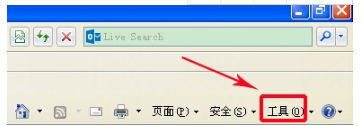
2.点击“工具”,在下拉菜单中找到并点击“Internet选项”。
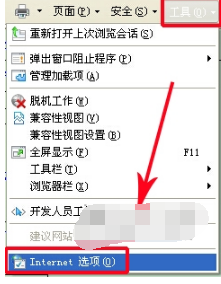
3.打开“Internet选项”,在最上方一栏中找到“高级”,点击打开。
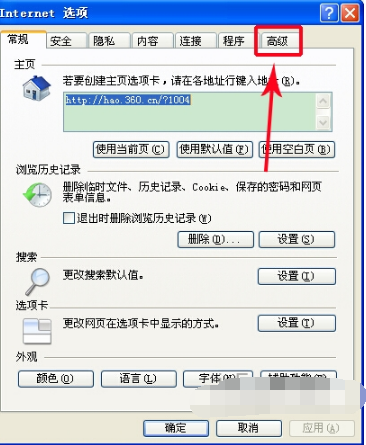
4.打开“高级”,在设置中的辅助功能中找到“播放系统声音”,在此选项前选上变为对勾,点击确定。
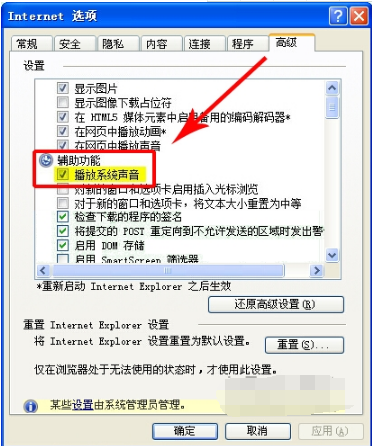
所有设置都以完成,可以在浏览器中打开网页试试,是否有导航音。如需关闭,只需在“播放系统声音”前去掉对勾即可。
IE技巧相关攻略推荐:
ie浏览器剪贴板操作警告弹窗怎么关闭?关闭剪贴板操作警告弹窗技巧分享
ie浏览器确实允许网页访问剪贴板如何取消?取消ie浏览器确实允许网页访问剪贴板的方法说明
以上就是iefans网小编为大家带来的开启ie浏览器导航音步骤分享,喜欢的小伙伴们请大家继续关注IE浏览器中文网。